外贸制单通使用说明书.docx
《外贸制单通使用说明书.docx》由会员分享,可在线阅读,更多相关《外贸制单通使用说明书.docx(12页珍藏版)》请在冰豆网上搜索。
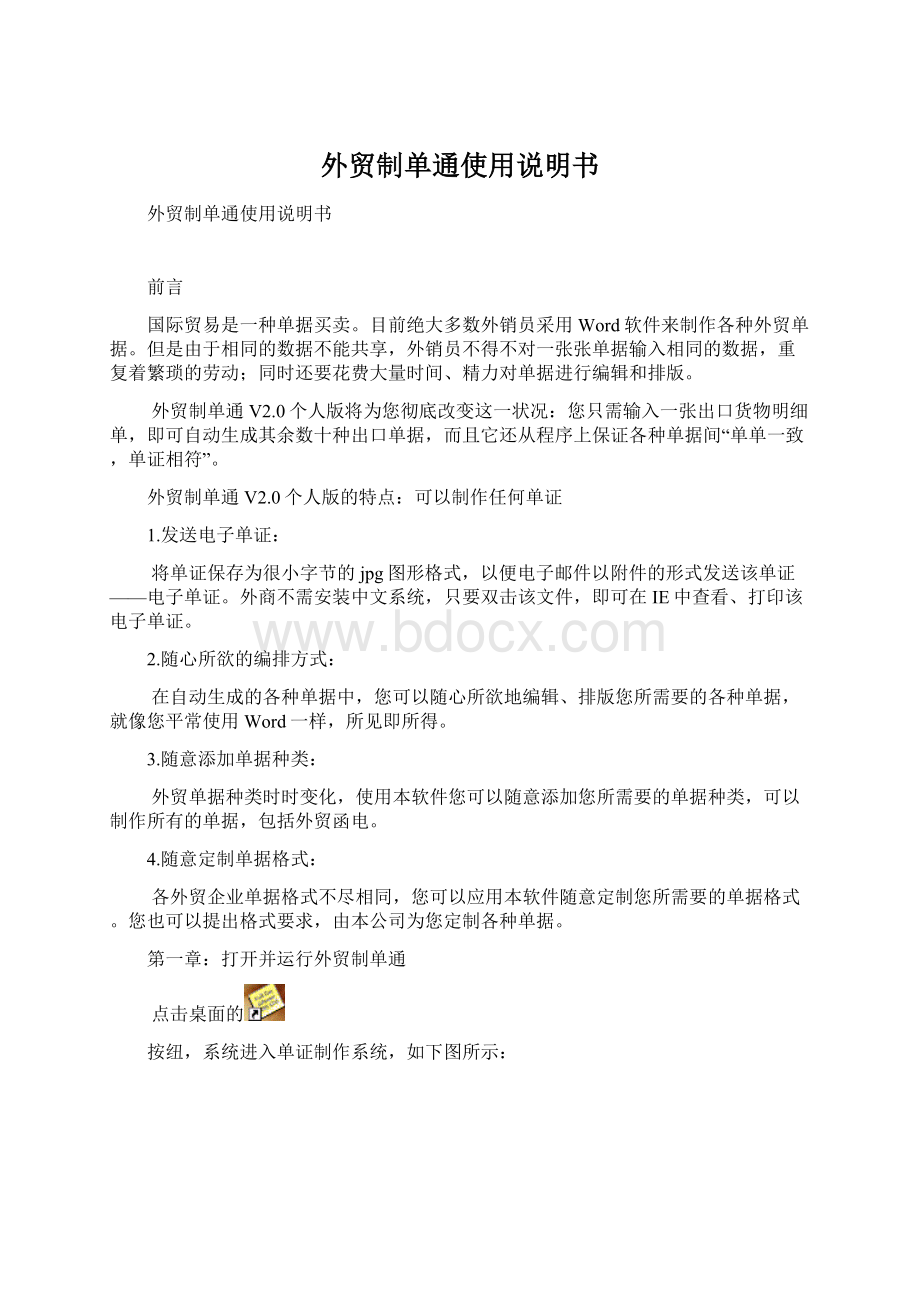
外贸制单通使用说明书
外贸制单通使用说明书
前言
国际贸易是一种单据买卖。
目前绝大多数外销员采用Word软件来制作各种外贸单据。
但是由于相同的数据不能共享,外销员不得不对一张张单据输入相同的数据,重复着繁琐的劳动;同时还要花费大量时间、精力对单据进行编辑和排版。
外贸制单通V2.0个人版将为您彻底改变这一状况:
您只需输入一张出口货物明细单,即可自动生成其余数十种出口单据,而且它还从程序上保证各种单据间“单单一致,单证相符”。
外贸制单通V2.0个人版的特点:
可以制作任何单证
1.发送电子单证:
将单证保存为很小字节的jpg图形格式,以便电子邮件以附件的形式发送该单证——电子单证。
外商不需安装中文系统,只要双击该文件,即可在IE中查看、打印该电子单证。
2.随心所欲的编排方式:
在自动生成的各种单据中,您可以随心所欲地编辑、排版您所需要的各种单据,就像您平常使用Word一样,所见即所得。
3.随意添加单据种类:
外贸单据种类时时变化,使用本软件您可以随意添加您所需要的单据种类,可以制作所有的单据,包括外贸函电。
4.随意定制单据格式:
各外贸企业单据格式不尽相同,您可以应用本软件随意定制您所需要的单据格式。
您也可以提出格式要求,由本公司为您定制各种单据。
第一章:
打开并运行外贸制单通
点击桌面的
按纽,系统进入单证制作系统,如下图所示:
(图1-1)
该见面分三个部分:
最上面为系统功能区,有文件、单证预览、查询电子单证
中间为编辑按纽区
:
新增明细单按纽
:
打开已有货物明细单按纽
:
保存明细单信息按纽
:
删除当前明细单所有信息按纽
:
推出单据制作系统按纽
:
打开已经保存单证的预览页面。
下面为明细单内容输区
第二章:
建立明细单
功能:
对明细单的具体内容进行编辑,用户所需要制作的各种单证可以自动提取明细单的数据,生成各种单据,使得各业务业务数据一次输入、多次生成,也保证单单一直的业务需求。
操作:
有三种方法:
1、选择【文件】菜单下的[新建]功能
2、点击编辑按纽区的
按纽
3、使用快捷键:
CTRL+N
系统就进会弹出新建明细单的两种模式,如下图所示
(图2-1)
Ø新建空白的明细单:
该种模式适用于一项全新的业务事项的单据的制作,该项业务的绝大部分数据与已有的业务单证不同,需要重新输入。
Ø以原有明细单为模版:
该种模式适用于新增加的单据中的许多数据在系统已经制作的某一单据中有雷同,则在制作新业务单据时只须修该已有业务明细单中的明细单号与其他不符的数据即可生成新业务所须的单据。
下面以新建空白明细单为例加以说明:
点击【新建空白明细单】按纽系统进入空白明细单的编辑窗口,如下图所示:
(图2-2)
注意:
其他单据所须填制的数据都是从明细单中自动获取,所以必须保证明细单数据输入的完整性和正确性。
明细单号:
在整个单据系统中,明细单号是唯一的,新建立的每一套单据的明细单号必须是不存在的,否则系统会提示重新输入,且明细单在存盘后,该明细单号不允许修改。
受益人:
该项的内容系统会自动从注册信息中获取,并且自动复值到各单证中。
货物前描述:
主要用于对整个货物的描述,放在具体货物的前面。
如输入总的包装数量等。
货物后描述:
用于输入必须显示在商品描述后的对该项业务的必要的补充说明内容,如L/C上要求的特别条款等。
点击货物描述栏的空白处,系统就会弹出货物详细资料的输入框,如下图所示:
(图2-3)
在上图中输入商品的所有信息,包括唛头,货物描述、海关编码、数量、单位、单价、货币种类、包装数量、包装种类、毛重、净重、包装尺码、体积等。
1、输入第一条商品信息的操作
对于包装尺码输入适用于能用长、宽、高计量的包装方式的输入,如木箱、集装箱包装等,且系统会自动折算出体积的值;而直接输入包装体积适用于麻袋等包装方式的体积的输入。
输入商品信息之后,点击
(修改该种货物按纽),然后点击
(保存该种货物按纽)则就完成对该条货物信息的编辑并加以了保存。
2、增加货物描述的操作:
首先点击
按纽,然后点击
按纽系统就会弹出一条空白商品信息的输入窗口,输入、保存的方法同输入第一条商品记录的操作。
在输入下一条条商品的数量单位、货币种类、包装种类、海关编码时,系统会把前一条商品的数量单位、货币种类、包装种类、海关编码的值作为默认值,用户可以进行修改。
3、修改货物描述的操作:
首先是通过
四个按纽把需要修改的商品信息调到当前的记录后,就可以进行修改数据的处理,然后点击
按纽就保存了对该次修改的数据。
4、删除货物信息的操作:
首先是通过
按纽包需要删除的商品调到当前的窗口,然后点击
按纽即可。
点击【关闭】按纽系统就退出了货物详细资料输入窗口。
所有明细单的内容输入完毕,点击
按纽,或使用快捷键CTRL+S就保存了该明细单的所有内容
第三章:
自动生成单据
功能:
根据已经编辑完整的出口货物明细单自动生成业务所须的各种单据
操作:
点击
按纽系统就会弹出单据种类选择窗口,如下图所示:
(图3-1)
可以通过右边的滚动条上下拖动选择所须生成的单据,然后双击该单据就可生成业务所须的单据。
例如:
生成forma
首先选择FORMA证书模版,然后双击就自动生成了FORMA了,如下图所示:
(图3-2)
:
点击此按纽,系统就会弹出一个下拉菜单,用户可以选择单证预览的显示比例。
页面宽度:
在单证预览窗口要按该单证的宽度要完整显示出口,而不须拖动下边的滚动条来显示单证左右的内容
整个页面:
就是把该单证当前页的内容在一个屏幕内完完整整显示出来
两个页面:
就是在一个屏幕上显示两个完整单证页面内容的预览
编辑页面:
对当前页面的单据内容进行编辑排版,同编辑排版功能按纽。
增加页面:
增加一个空白的页面
删除页面:
删除当前的页面
:
打开一个已经保存的预览文件
:
保存单证预览文件,文件保存的路径用户可以另行指定
:
打印预览文件
【编辑排版】:
点击此按纽,系统就进入对单证的编辑窗口
【保存为电子单证】:
点击此按纽,系统就进会把当前的预览页面以.jpg文件的形式保存在指定的路径下(C:
\外贸制单通\电子单证),用于发送email。
【套打】:
只打印各字段内容
第四章:
编辑单证
功能:
对系统自动生成的单据进行编辑和排版
操作:
在单证预览见面点击【编辑排版】按纽或双击预览页面的任何地方,系统就进入编辑单证状态,如下图所示:
(图4-1)
:
插入文本按纽,点击此按纽,系统就会弹出文本输入窗口,如下图所示:
(图4-2)
在图4-2的上半窗口,输入您所需要添加的文字,然后点击
按纽,系统就会保存并退出该窗口,“文本框”可以用鼠标在整个编辑窗口拖动,改变位置。
在系统中所有的字段内容都是作为一个文本内容进行显示,需要修改某一自动生成的数据内容,双击该内容即进入该字段内容显示的文本输入窗口,修改方法同输入文本方法。
所有的字段内容都由一个“框”定义该字段内容显示区域的大小,用户可以对该显示区域进行调整,在每一个“文本框”都会显示8个黑色的小点,您把鼠标停放在任意点上,鼠标就会变成双尖头时,就可以上下左右拖动“文本框”的大小。
您还可以使用
按纽,调整文本的字体、字体大小、颜色、设置下划线以及在文本在“文本框”中所在的位置等,操作同WORD文档编辑。
:
插入图片按纽,点击此按纽,系统就会弹出图片导入窗口,如下图所示:
(图4-3)
点击【Load】按纽,用户可以将所选路径下保存的图片导入到当前位置,然后点击【OK】按纽,系统就把该图片放到单证编辑窗口,并且还可以通过鼠标拖动,改变该图片放置的位置,这种方法适用于特殊唛头的编辑。
:
点击此按纽,您就可以任意划水平或垂直的直线,直线的颜色、粗细和形状可以通过
按纽进行调整。
:
用于输入矩形、三角形、圆形、椭圆型等各种图型的按纽,点击此按纽,系统就会弹出一个默认图形,通过图形周边线上的8点,可以随意改变图形的大小,通过鼠标拖动,可以改变图形所在编辑窗口的位置,可以点击
按纽,可以调整图形边框和中间的颜色。
如果要改变图形的形状,点击【画图工具】中的画图按纽,在弹出的窗口中选择shape项,如下图所示:
(图4-4)
选择skrectangle(矩形)、skRoundRectangle(圆角矩形)、skEllipse(椭圆)、skTriangle(三角形)、skDiagonal1(斜角线)、skDiagonal2(斜角线2)、即可出现相关图形,其后
即可进行各种图形设计。
单证编辑完毕点击【关闭】按纽,系统就会弹出是否保存的提示框,然后点击【是】就保存该次编辑排版。
第五章:
发送电子单证
功能:
通过系统直接把保存好的电子单证email给客户。
操作:
主要分为三个步骤。
第一步:
保存电子单证
在单证预览窗口点击【保存为电子单证】,系统就会把当前的预览页面以.jpg文件的形式保存在指定的路径下(C:
\外贸制单通\电子单证)。
注意:
电子单证的保存一次只允许该份单证只有一个预览页面,对于有多页的一份单证,必须首先删除其他所有的页面,然后才保存没有删除的预览页面。
第二步:
设置信箱
点击出口货物明细单窗口上的
按纽、或则选择功能区的【电子单证】下的油箱设置按纽,系统就会进入电子单证油箱设置窗口,如下图所示:
(图5-1)
在此设置邮箱地址、服务器等内容,所有的内容只须设置一次,系统回自动保存。
第三步:
发送电子单证
点击出口货物明细单窗口上的
按纽、或则选择功能区的【发送电子单证】下的油箱设置按纽,系统就会进入电子单证油箱设置窗口,如下图所示:
(图5-2)
在上图中依次输入收件人油箱、主题、信息,电子单证可以增加电子单证或以普通附件的形式发送。
所有信息输入完毕,点击【发送】按纽,就完成了对该次电子单证的email工作。